Sebaik sahaja anda mempunyai menambah folder ke tapak web anda, anda boleh memilih untuk menunjukkannya sama ada sebagai a jatuh turun atau halaman penyenaraian di laman web anda.
Ini adalah bagaimana a folder lungsur turun akan muncul dalam menu tapak web anda:
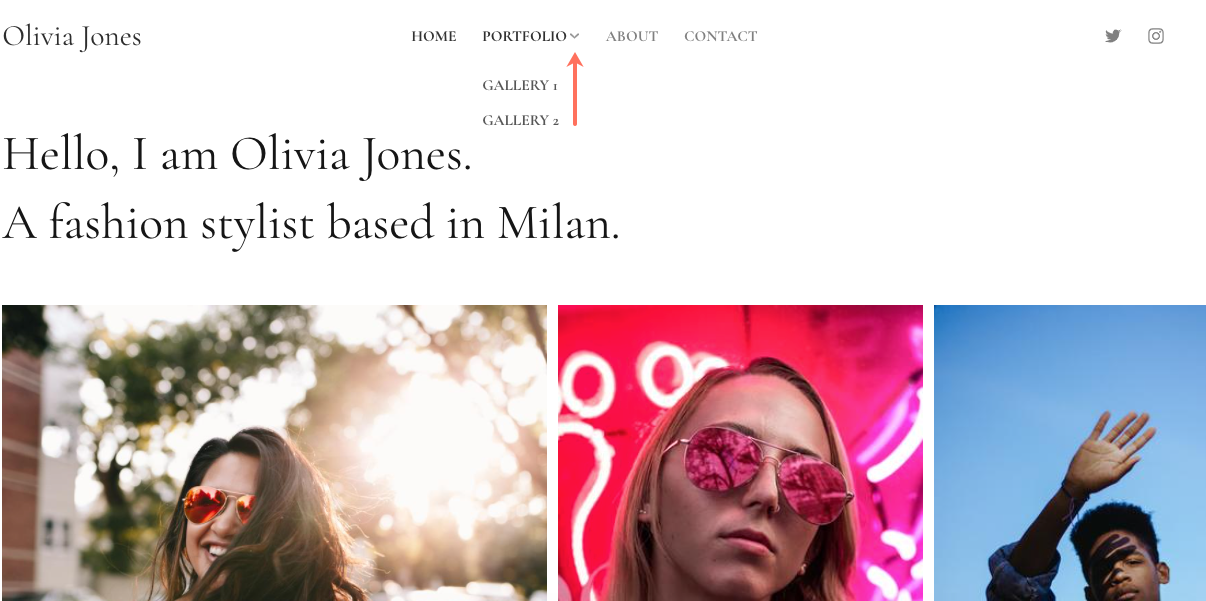
Manakala a senarai halaman akan menunjukkan kepada anda kandungan folder dan bukannya dropdown.
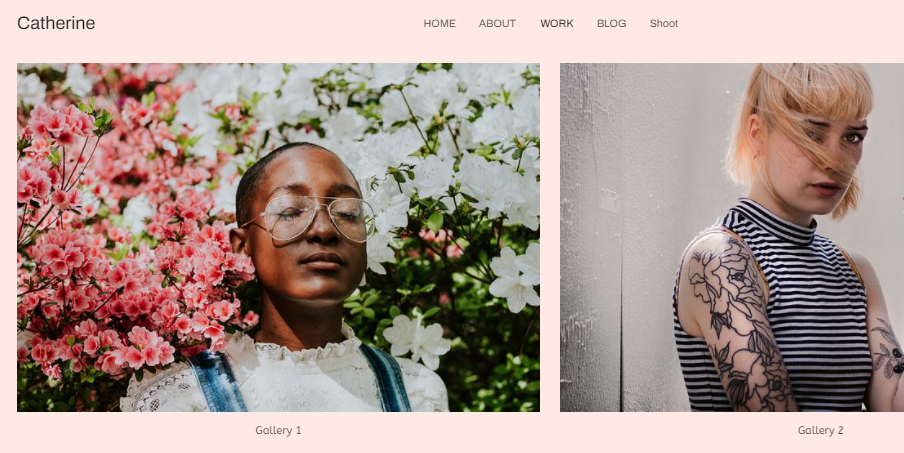
Dalam artikel ini:
Tetapkan fungsi ini untuk folder anda:
- Memasuki folder tajuk (1) dalam Bar Carian.
- Anda akan melihat hasil yang berkaitan.
- Klik pada folder (2) di bawah Item Menu Tapak.

- Ini akan membawa anda ke halaman tetapan folder.
- Di bawah Folder Properties, pergi ke Tunjukkan Folder dalam tapak web anda sebagai (1) bahagian, dan pilih Pautan Jatuh turun untuk menunjukkan dropdown.
- Jika anda ingin menunjukkan halaman penyenaraian dan bukan lungsur turun, pilih Halaman Penyenaraian.
- Di bawah Gelagat Pautan Jatuh Turun (2), pilih sama ada Pautan Tidak Boleh Diklik or Pautan Boleh Diklik, bergantung pada sama ada anda ingin menjadikan folder itu boleh diklik atau tidak boleh diklik pada menu tapak web anda. (Pilihan ini akan tersedia hanya jika anda memilih Pautan Jatuh turun). Ketahui lebih lanjut.
- Jimat (3) perubahan anda.
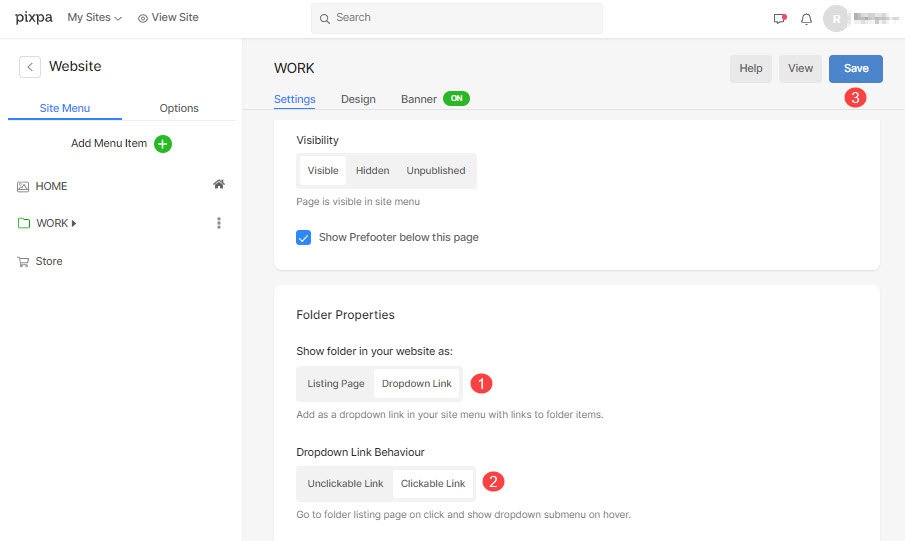
Perbezaan antara pautan Tidak Boleh Diklik dan Boleh Diklik
Apabila anda memilih Tidak boleh diklik pilihan, hanya submenu lungsur akan ditunjukkan semasa melayang di atas nama folder (terdapat dalam menu tapak web).
Manakala apabila anda memilih Diklik pilihan, submenu lungsur turun akan ditunjukkan semasa melayang di atas nama folder (terdapat dalam menu tapak web) dan apabila anda mengklik pada nama folder, anda akan diarahkan ke halaman penyenaraian folder.
Lihat perbezaan dalam tindakan:
